Cómo habilitar pestañas en el Explorador de archivos en Windows 11
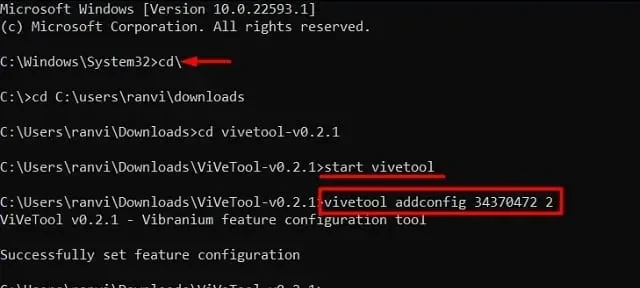
Windows 11 22h2 se lanzó y está disponible para todos los usuarios desde el 20 de septiembre. Los usuarios esperaban obtener pestañas en el Explorador de archivos. Esta característica aún no se encuentra en el nuevo sistema operativo, sin embargo, hay una forma de habilitar las pestañas en el Explorador de archivos.
Los desarrolladores de Microsoft han estado trabajando durante mucho tiempo en un proyecto que agrega pestañas al Explorador de archivos en Windows 11. Finalmente, introdujeron esta función en la versión preliminar de la actualización 22572 en el Canal de desarrolladores de Windows Insider.
Para habilitar esta función, primero debe instalar la aplicación y configurar su configuración en su PC con Windows 11. Una vez que haya habilitado el explorador con pestañas, se ve exactamente como Chrome, Firefox o cualquier otro navegador web. Veamos qué es esta herramienta y dónde puedes conseguirla en línea.
nota _ Si bien esta característica está comenzando a funcionar en Windows 11 versión 22572, aún no está claro si Microsoft continuará usando el antiguo Explorador de archivos o se mudará al nuevo.
Habilitar pestañas para el Explorador de archivos en Windows 11
Si desea habilitar Windows Explorer con pestañas en Windows 11, siga estos sencillos pasos:
- En primer lugar, visite el sitio web de GitHub y busque ViveTool v0.2.1.
- Descarga el formato comprimido de ViveTool v0.2.1 .
- Una vez que haya descargado su carpeta zip, haga clic derecho sobre ella y seleccione «Extraer todo «. Vea la instantánea a continuación:
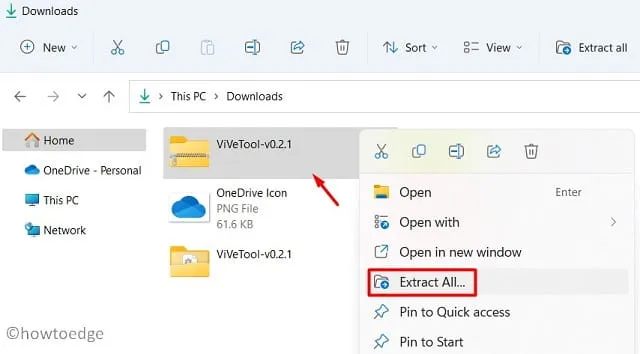
Ahora que tiene el archivo de instalación requerido, instálelo en Windows 11 a través de la línea de comando. Para hacer esto, siga los pasos que se detallan a continuación:
- Abra la carpeta extraída y copie su URL.
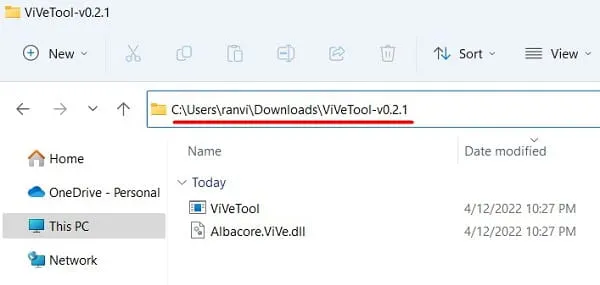
- Presione Win + R, escriba CMD y presione Ctrl + Shift + Enter al mismo tiempo.
- Esto abrirá un símbolo del sistema como administrador.
- Copie/pegue «URL de copia de CD» sin comillas y presione Entrar para instalar ViveTool en su computadora.
cd\
- El comando anterior lo llevará a la unidad raíz. Ahora ejecute estos códigos uno por uno y no olvide presionar la tecla Intro por separado.
cd C:\users\User_Name\Downloads
cd ViveTool-v0.2.1
start vivetool
- El código debe parecerse a la ruta a continuación:
- Asegúrese de reemplazar el nombre de usuario con su nombre de usuario en la computadora.
- Luego ejecute este comando para habilitar las pestañas en el Explorador de archivos en su PC con Windows 11.
vivetool addconfig 34370472 2
Eso es todo, cierre CMD y presione Win + E. Verifique si el explorador con pestañas está abierto. Si el Explorador de archivos no tiene pestañas, deberá registrarse en Dev Channel con el programa Windows Insider.
Después de convertirse en un experto, repita los pasos anteriores y verá la función de creación de pestañas en el Explorador de archivos. Para habilitar esta función en Windows 11, debe ejecutar OS Build 22572 o posterior.
¿Cómo deshabilitar la función de pestañas en Windows 11?
Deshabilitar pestañas en el Explorador de archivos es un proceso bastante simple. Todo lo que necesita es abrir CMD como administrador y ejecutar el siguiente código:
vivetool delconfig 34370472 2
El Explorador de Windows ahora dejará de mostrar la función de pestañas en su computadora. Espero que este artículo lo ayude a iniciar la función de pestañas en el Explorador de archivos.
Fuente: Howtoedge



Deja una respuesta